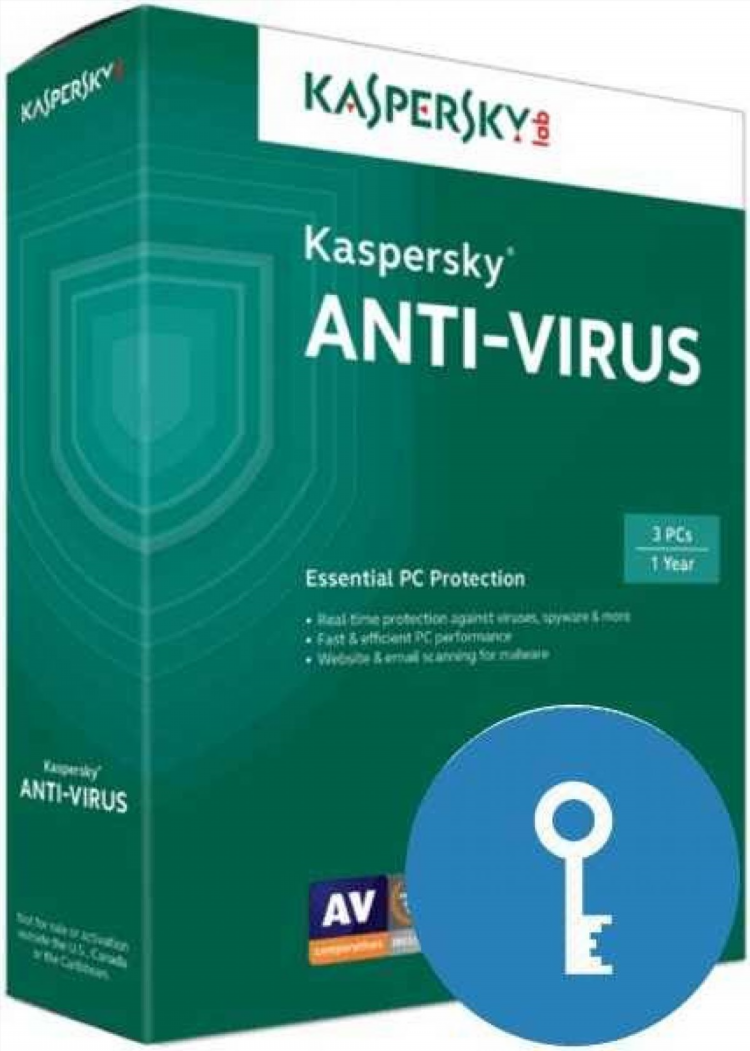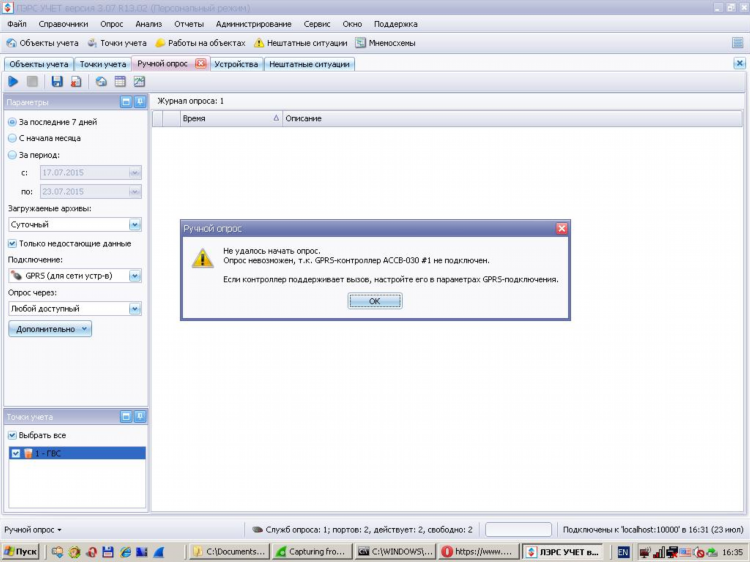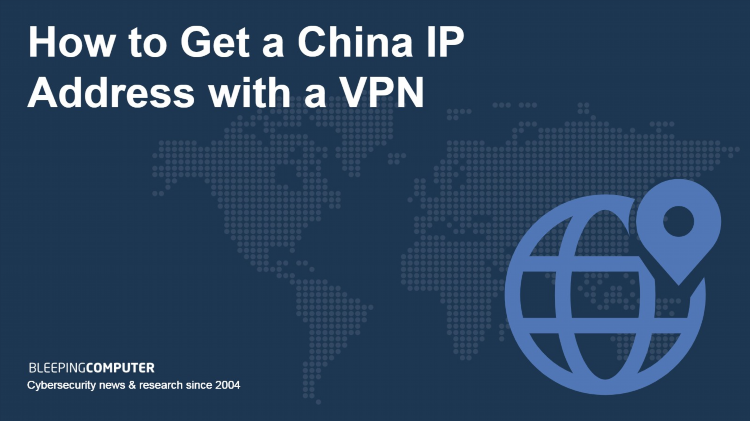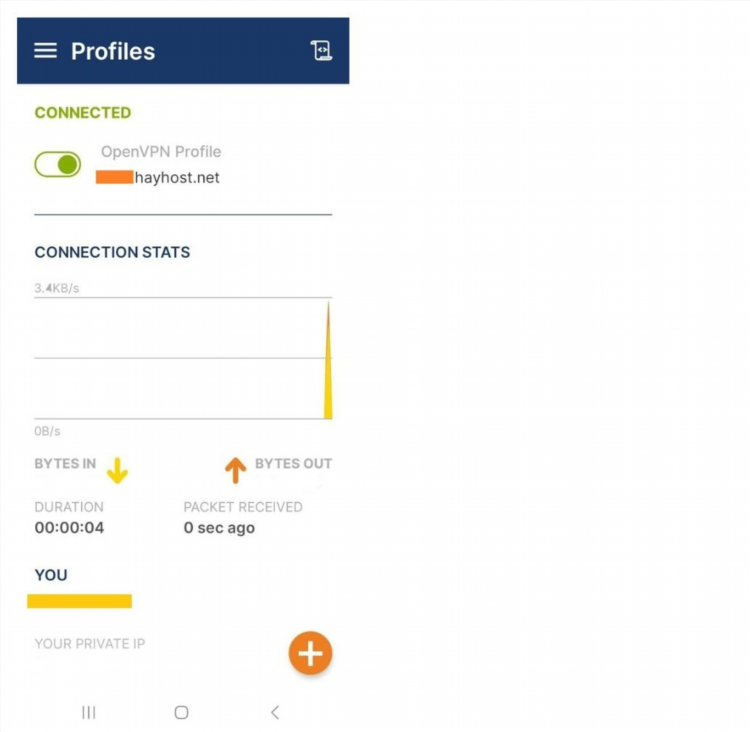Mikrotik настройка vpn клиента
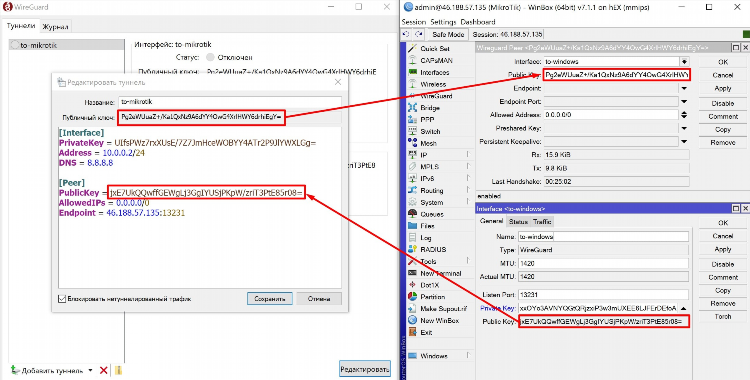
Mikrotik настройка VPN клиента: пошаговое руководство
Что такое VPN клиент на Mikrotik
VPN клиент на оборудовании Mikrotik — это функциональность, позволяющая устройству устанавливать защищённое соединение с удалённой VPN-сетью. Данная возможность используется для создания безопасных каналов передачи данных через общедоступные сети, подключения к корпоративным ресурсам или организации филиалов.
Поддерживаются различные протоколы, включая PPTP, L2TP/IPsec, SSTP, OpenVPN и IKEv2/IPsec. Корректная настройка VPN клиента требует понимания сетевой архитектуры, используемого протокола и параметров аутентификации.
Поддерживаемые протоколы VPN на Mikrotik
На устройствах Mikrotik реализована поддержка следующих протоколов VPN клиента:
-
PPTP (Point-to-Point Tunneling Protocol)
-
L2TP/IPsec (Layer 2 Tunneling Protocol с шифрованием IPsec)
-
SSTP (Secure Socket Tunneling Protocol)
-
OpenVPN
-
IKEv2/IPsec
Выбор протокола зависит от требований к безопасности, совместимости и производительности.
Mikrotik настройка VPN клиента: пример L2TP/IPsec
Для настройки VPN клиента L2TP/IPsec на маршрутизаторе Mikrotik необходимо выполнить следующие действия.
Шаг 1. Настройка интерфейса L2TP клиент
-
Открыть меню PPP.
-
Перейти во вкладку Interfaces и нажать Add → L2TP Client.
-
Указать параметры подключения:
-
Connect To: IP-адрес или доменное имя VPN сервера.
-
Use IPsec: включить.
-
IPsec Secret: общий ключ (pre-shared key).
-
Username и Password: учётные данные для авторизации.
-
-
Установить Profile или использовать профиль по умолчанию.
-
Нажать OK.
Шаг 2. Настройка маршрутизации
-
Перейти в меню IP → Routes.
-
Добавить маршрут:
-
Dst. Address: сеть, доступная через VPN.
-
Gateway: L2TP интерфейс.
-
Шаг 3. Настройка правил NAT (если необходимо)
-
Перейти в IP → Firewall → NAT.
-
Создать правило:
-
Chain: srcnat
-
Out Interface: L2TP клиент
-
Action: masquerade
-
Пример настройки VPN клиента SSTP
Для подключения через SSTP необходимо:
-
Перейти в PPP → Interface → Add → SSTP Client.
-
Указать:
-
Connect To
-
User / Password
-
Verify Server Certificate: включить или отключить, в зависимости от наличия доверенного сертификата.
-
Profile: выбрать профиль маршрутизации и IP-адресации.
-
SSTP рекомендуется для обхода ограничений, связанных с блокировкой портов и DPI.
Подключение Mikrotik к OpenVPN серверу
Для использования OpenVPN клиентского соединения:
-
Убедиться, что установлен сертификат CA и клиентский сертификат.
-
Перейти в PPP → Interface → Add → OVPN Client.
-
Указать параметры:
-
Connect To
-
Port
-
Mode: ip
-
User / Password
-
Profile
-
OpenVPN требует использования TCP и сертификатов, что обеспечивает высокий уровень безопасности.
Частые ошибки при настройке VPN клиента на Mikrotik
-
Неверный IPsec pre-shared key
-
Отсутствие маршрута к VPN серверу
-
Проблемы с MTU
-
Блокировка портов провайдером
-
Ошибки в сертификатах (при использовании SSTP/OpenVPN)
Рекомендации по безопасности
-
Использовать только протоколы с шифрованием (например, L2TP/IPsec, SSTP, OpenVPN)
-
Не использовать устаревший PPTP без необходимости
-
Ограничивать доступ к VPN по IP или Firewall
-
Обновлять прошивку RouterOS для устранения уязвимостей
FAQ
Какой протокол лучше использовать для VPN клиента на Mikrotik?
Рекомендуется использовать L2TP/IPsec или SSTP, так как они обеспечивают баланс между безопасностью и совместимостью.
Можно ли использовать Mikrotik в роли VPN клиента и сервера одновременно?
Да, устройства Mikrotik поддерживают одновременную работу в роли клиента и сервера.
Как проверить статус VPN подключения на Mikrotik?
Перейти в меню PPP → Interfaces и проверить состояние интерфейса VPN клиента. Статус должен быть "connected".
Какие порты необходимо открыть для работы L2TP/IPsec?
Порты UDP 500, 1701, 4500, а также протокол ESP (IP Protocol 50) должны быть доступны.
Поддерживает ли Mikrotik автоматическое переподключение VPN клиента при разрыве?
Да, по умолчанию интерфейсы PPP повторно инициируют соединение при обрыве.